Chromebook을 별도의 화면이나 TV에 연결하는 방법

Chrome OS는 사용자가 Chromebook을 별도의 화면이나 TV에 연결할 수 있는 다양한 방법을 지원합니다.

데스크탑을 정리하는 방법을 아는 사용자 외에도 많은 사용자가 컴퓨터 화면을 지저분한 상태로 방치하여 찾기가 어렵기 때문에 때로는 화면에 쌓인 응용 프로그램이나 파일 속에서 길을 잃기도 합니다. 이로 인해 때때로 중요한 파일이 손실될 수 있습니다.
이러한 이유로 나는 Rainmeter의 팬이며 아마도 이 기사를 읽고 나면 당신도 나와 같을 것입니다. Rainmeter는 사용자 커뮤니티에서 제공하는 방대한 인터페이스 저장소를 보유하고 컴퓨터 인터페이스를 사용자 정의하려는 사람들을 위해 이 훌륭한 응용 프로그램을 무료로 제공할 뿐만 아니라 조직 도구로도 사용할 수 있습니다. Rainmeter를 사용하여 컴퓨터 화면을 순서대로 유지하려면 아래 기사를 읽으십시오!
1. 밝고 정돈된 배경화면을 선택하세요
Rainmeter 는 그 자체로 인상적인 도구이기 때문에 아름다운 배경화면도 제공합니다. 어떤 면에서 바탕화면 배경화면은 바탕화면의 중추입니다. 그렇기 때문에 데스크탑 공간을 정리하거나 단순화하는 배경화면을 선택하는 것이 중요합니다.
Simpledesktops.com은 이 두 가지 기능을 모두 수행합니다. 배경화면 아카이브에서 Simple Desktop은 자르기 도구 또는 간단한 배경화면으로 기능할 수 있는 미니멀리스트 배경화면만 제공합니다. 즉, 일부 배경화면은 자연스럽게 디자인의 구분을 불러일으킵니다. 예를 들어 아래 아트 배경화면은...

... Reddit 사용자 에 의해 인상적이고 정리된 데스크탑으로 바뀌었습니다 .
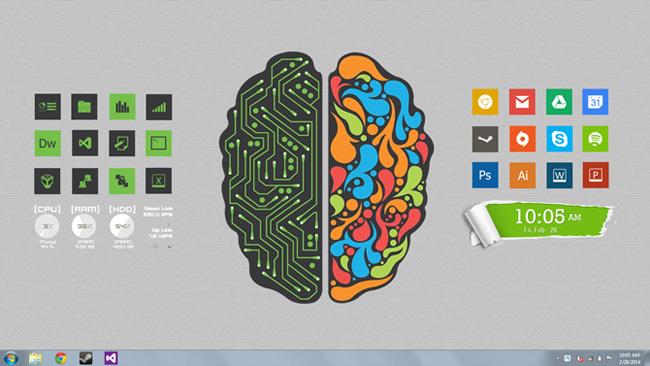
아래와 같은 기타 분할된 배경화면은 Rainmeter 없이도 파일과 컴퓨터 프로그램을 구성하는 데 도움이 될 수 있습니다.
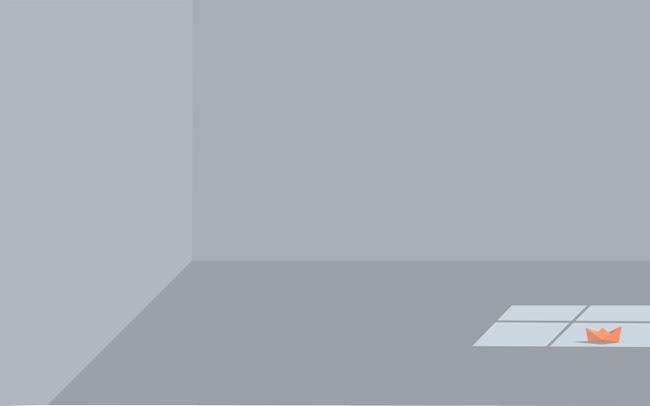
Rainmeter를 우리만의 스타일로 사용할 수 있습니다. 아래 이미지에 따라 데스크탑을 사용하고 구축하겠습니다.
이 배경화면을 편집하는 데 사용할 수 있는 다양한 옵션이 있습니다. 이미 존재하는 배경화면에서 나만의 세그먼트 배경화면을 만들 수도 있습니다.
2. 일반 프로그램에 대한 아이콘 찾기 또는 만들기
데스크톱 프로그램을 사용하는 것과 Rainmeter 아이콘을 사용하는 것 사이에는 큰 차이가 없지만 Rainmeter는 여전히 더 넓은 범위의 위치와 더 많은 기능을 제공합니다. 또한 사용할 수 있는 다양한 유형의 아이콘이 있으며 모두 코딩이 간단하여 프로그램과 폴더를 쉽게 찾을 수 있습니다.
Rainmeter의 아이콘은 매우 유용합니다. 동일한 아이콘 버튼을 통해 특정 프로그램, 게임, 파일 및 폴더에 액세스할 수 있습니다.
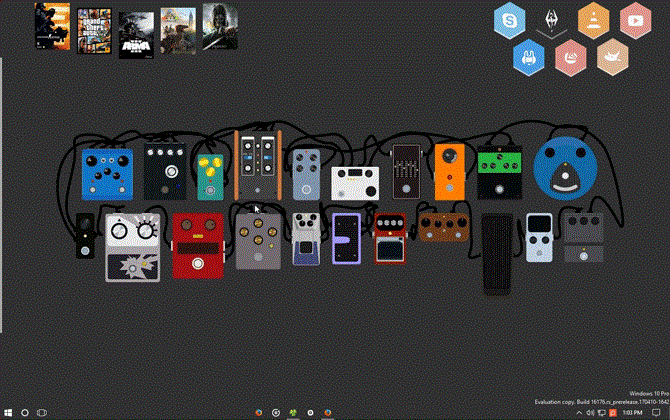
작동하려면 몇 개의 파일을 편집해야 할 수도 있지만 파일 편집 프로세스는 항상 동일합니다. 다행히 Rainmeter에는 이를 수행하기 위한 온라인 정보가 풍부합니다. 일반적으로 사용자가 해야 할 일은 스킨을 마우스 오른쪽 버튼으로 클릭하고 스킨 편집을 선택한 다음 몇 가지 주소와 매개변수를 변경하는 것뿐입니다.
다음 예에서는 이전 배경 이미지 옵션에 이미지 스킨을 추가했습니다. 그런 다음 간단한 효과(기본적으로 모두)를 추가하여 브라우저에 마우스 오버 스킨 효과를 만들었습니다.
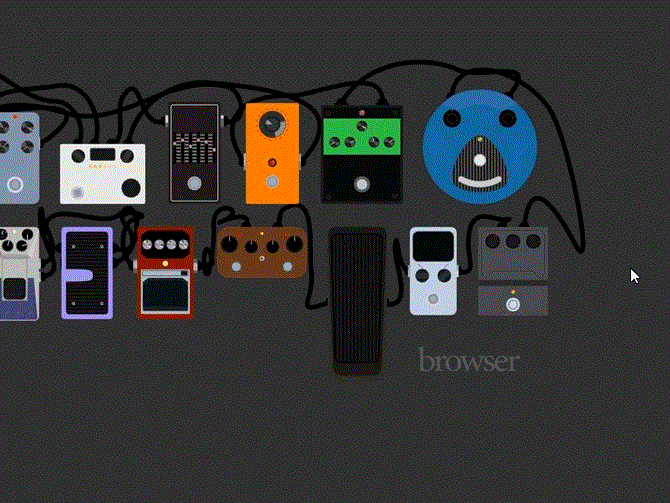
배경화면의 모든 이미지에 이 효과를 적용할 수 있습니다. 또는 더 나은 배경을 찾아 아이콘을 잘라서 배치할 수도 있습니다. 귀하의 필요에 맞는 아름답고 매력적인 컷 배경화면을 제공하는 많은 온라인 소스를 찾을 수 있습니다.
3. 완벽한 레인미터 제품군
디자인 팬은 아니지만 구성을 좋아한다면 몇 번의 클릭만으로 전체 스킨 컬렉션을 다운로드할 수 있는 Rainmeter 키트(모두 Rainmeter 스킨 팩에 포함)가 많이 있습니다.
NXT-OS(다운로드: nxtos.com)는 사용자가 통합 애플리케이션을 선택할 수 있는 좋은 예입니다.
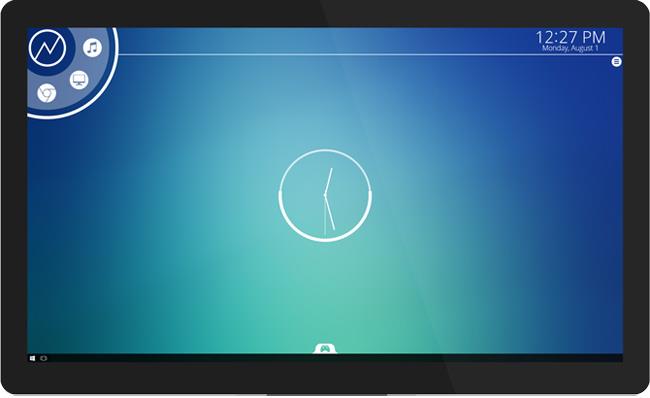
NTX-OS 제작자는 인기 있는 온라인 멀티플레이어 Overwatch 게임을 기반으로 비공식 Rainmeter 스킨도 만들었습니다.

이 옵션은 처음부터 스킨을 만드는 것과 같은 많은 기능을 허용하지 않지만 사용자에게 훌륭한 템플릿을 제공합니다. 가장 좋은 점은 사용자가 만든 Rainmeter 스킨이 부족하지 않다는 것입니다.
여기에는 개별 스킨과 전체 Rainmeter 테마가 포함되므로 완벽한 스킨을 얻기 위해 모든 스킨을 스캔하는 데 몇 시간을 소비할 수 있습니다.
최종 결과
이는 Windows 배경화면과 기본 파일이 포함된 일반적인 컴퓨터 화면입니다.

다음은 미리 선택된 배경과 추가 Rainmeter 레이아웃이 포함된 동일한 Windows 바탕 화면의 업데이트된 버전입니다.
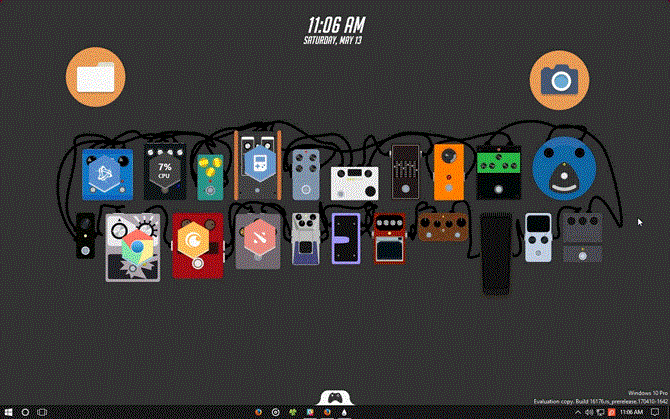
이 레이아웃에서 사용하는 유일한 스킨(앞서 언급한 개체 제외)은 NXT-OS 테마의 게임 프레젠테이션입니다. 스킨 외에도 다른 Rainmeter 세트의 개별 부품을 사용할 수 있습니다.
아래 창 상단에 두 개의 큰 아이콘이 있습니다. 이 두 아이콘이 각각 문서 및 그림 폴더를 열도록 할 수 있을 뿐만 아니라 화면의 개별 파일을 이러한 아이콘으로 끌어다 놓아 정리를 늘릴 수도 있습니다.
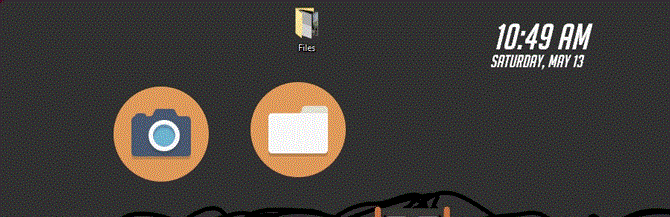
간단한 Rainmeter 드래그 앤 드롭 플러그인을 사용하여 수행되며 데스크탑 폴더를 정확하게 시뮬레이션합니다.
끝내다
훌륭한 소프트웨어인 Rainmeter를 사용하면 원하는 대로 데스크탑을 구성할 수 있으므로 파일, 폴더 또는 응용 프로그램으로 가득 찬 데스크탑에서 계속 작업할 이유가 없습니다. 매일 컴퓨터를 사용하여 파일을 정리하는 사람들에게 이 애플리케이션은 더욱 유용합니다. 이제 더 이상 그런 걱정을 할 필요가 없습니다.
기사에서 언급하지 않은 Rainmeter의 다른 기능이 있습니까? 아래에 댓글을 달아 알려주세요!
더보기:
Chrome OS는 사용자가 Chromebook을 별도의 화면이나 TV에 연결할 수 있는 다양한 방법을 지원합니다.
iTop Data Recovery는 Windows 컴퓨터에서 삭제된 데이터를 복구하는 데 도움이 되는 소프트웨어입니다. 이 가이드에서는 iTop Data Recovery 사용 방법에 대해 자세히 설명합니다.
느린 PC와 Mac의 속도를 높이고 유지 관리하는 방법과 Cleaner One Pro와 같은 유용한 도구를 알아보세요.
MSIX는 LOB 애플리케이션부터 Microsoft Store, Store for Business 또는 기타 방법을 통해 배포되는 애플리케이션까지 지원하는 크로스 플랫폼 설치 관리자입니다.
컴퓨터 키보드가 작동을 멈춘 경우, 마우스나 터치 스크린을 사용하여 Windows에 로그인하는 방법을 알아보세요.
다행히 AMD Ryzen 프로세서를 실행하는 Windows 컴퓨터 사용자는 Ryzen Master를 사용하여 BIOS를 건드리지 않고도 RAM을 쉽게 오버클럭할 수 있습니다.
Microsoft Edge 브라우저는 명령 프롬프트와 같은 명령줄 도구에서 열 수 있도록 지원합니다. 명령줄에서 Edge 브라우저를 실행하는 방법과 URL을 여는 명령을 알아보세요.
이것은 컴퓨터에 가상 드라이브를 생성하는 많은 소프트웨어 중 5개입니다. 가상 드라이브 생성 소프트웨어를 통해 효율적으로 파일을 관리해 보세요.
Microsoft의 공식 Surface 하드웨어 테스트 도구인 Surface Diagnostic Toolkit을 Windows Store에서 다운로드하여 배터리 문제 해결 등의 필수 정보를 찾으세요.
바이러스가 USB 드라이브를 공격하면 USB 드라이브의 모든 데이터를 "먹거나" 숨길 수 있습니다. USB 드라이브의 숨겨진 파일과 폴더를 표시하는 방법은 LuckyTemplates의 아래 기사를 참조하세요.








